ppt中我们可以用时间线来表述一些时间,这样会更清晰,该怎么绘制时间线呢?下面我们就来看看详细的教程。
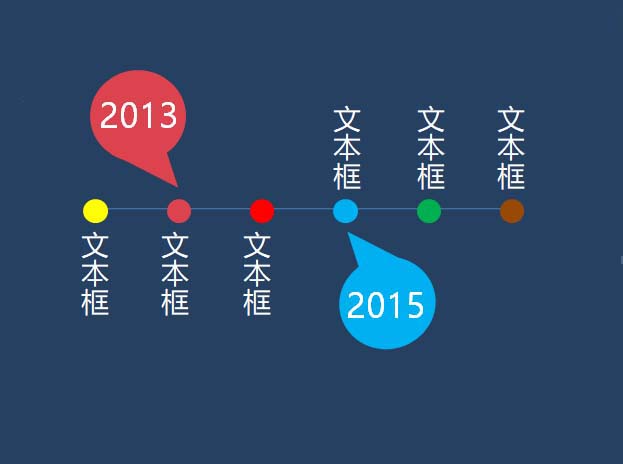
1、插入——形状——选择直线,按住shift键,插入一条水平直线
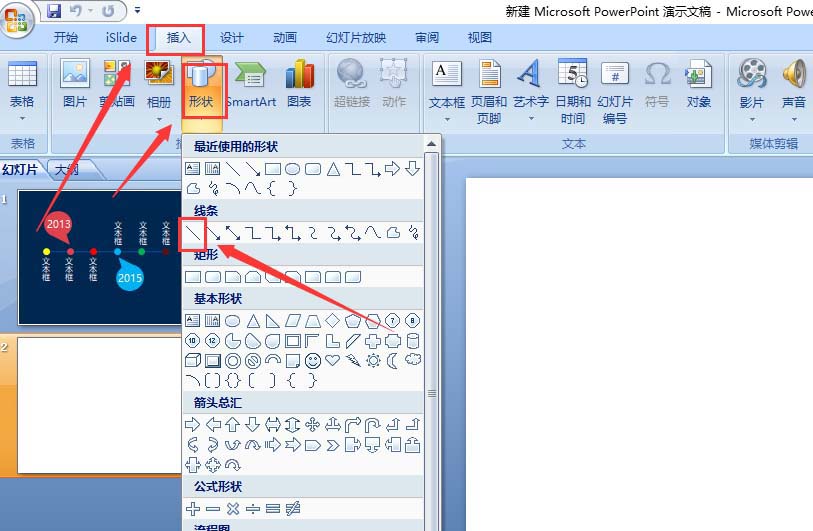
2、画好直线之后,在插入——形状——选择椭圆,按住Shift键,插入一个圆形,按住shift Ctrl键,对小圆球进行多次的水平拖拽。为了提高效率,可以1个圆拽成2个圆,2个圆拽成4个圆。
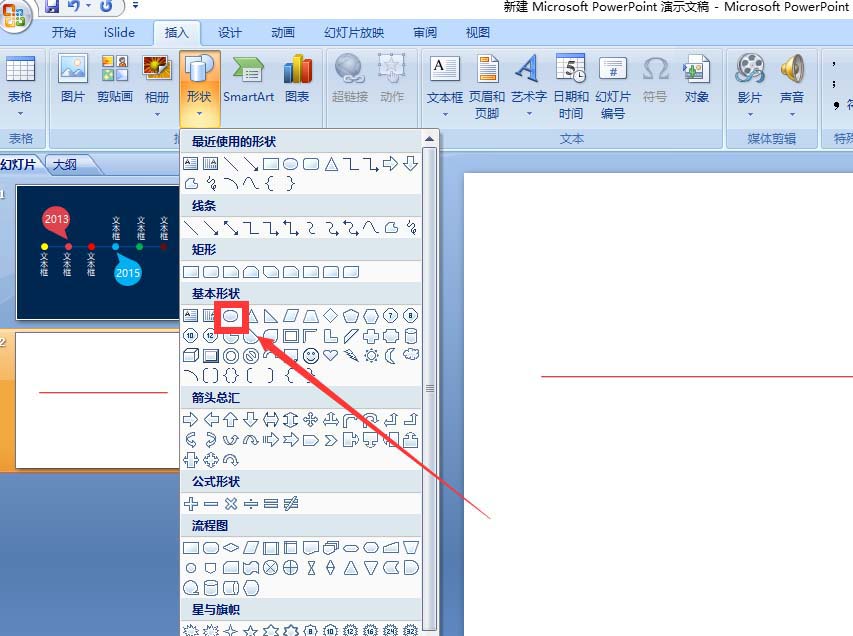
3、选中全部的椭圆,在格式——对齐——横向对齐,注意这里千万不要选中直线哦
PPT怎么设计艺术字? ppt设计艺术字的教程
PPT怎么设计艺术字?PPT中想要制作一个漂亮的文字效果,该怎么制作艺术字呢?想摸我门就来看看ppt设计艺术字的教程,需要的朋友可以参考下
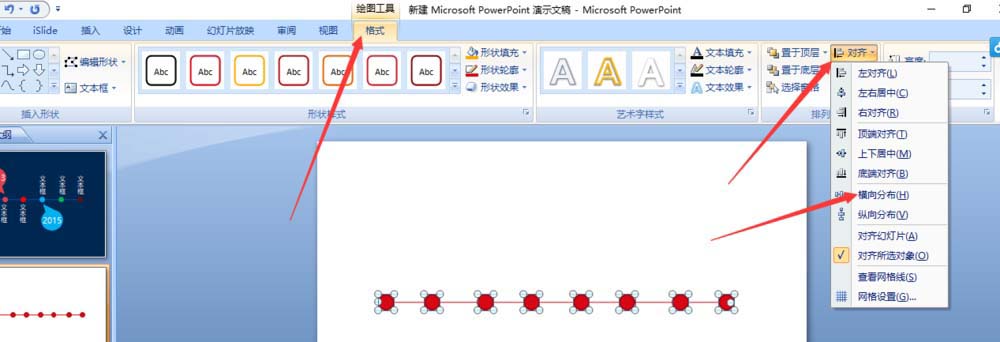
4、在插入——形状——选择椭圆还有一个直角三角形,将直角三角形置于椭圆的底层,调整直角三角形的位置,让整个形状变成一个逗号
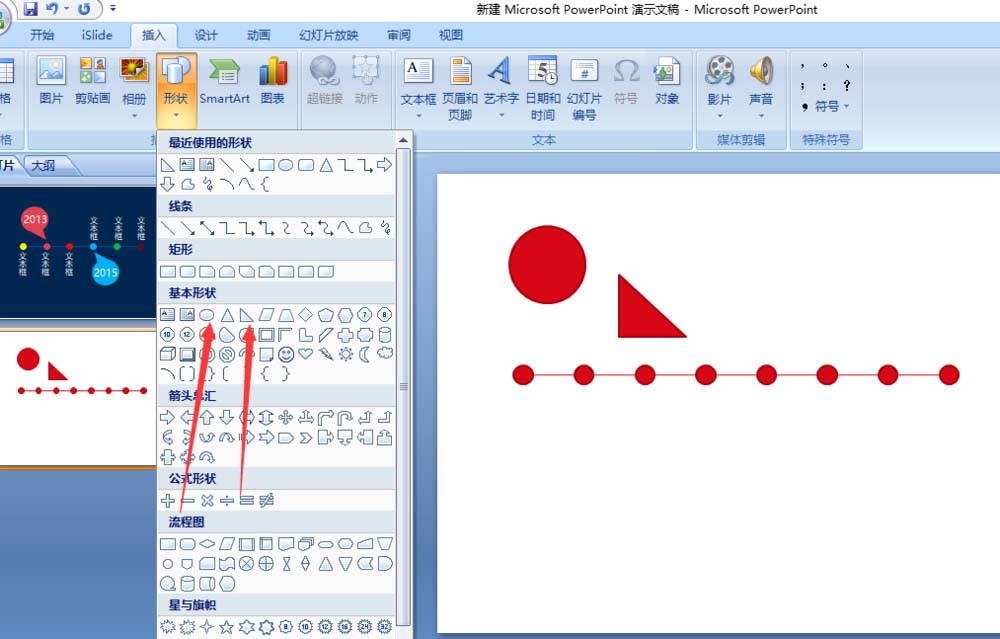
5、调整好之后,同时选中椭圆和直角三角形,鼠标右键选择“组合”
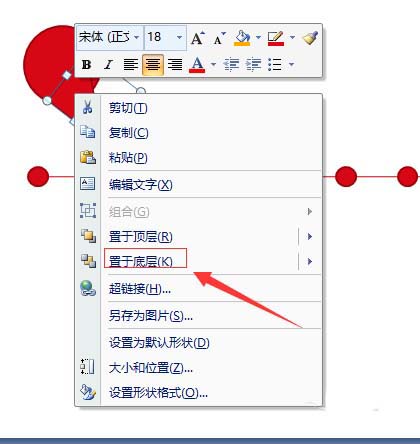
6、然后CTRL C复制一个,放在另一边,时间线就制作完成,可以根据自己PPT的风格调整时间线的颜色。
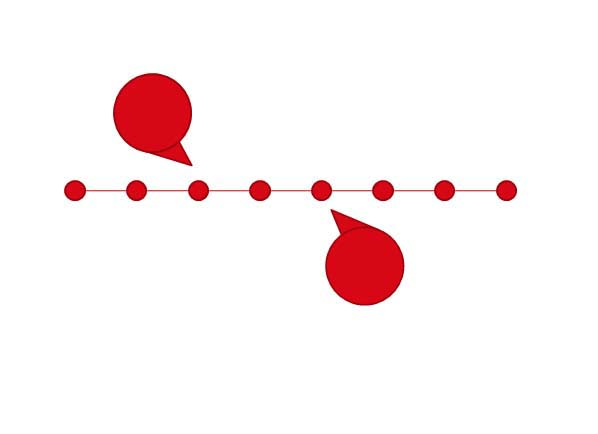
以上就是ppt制作时间线的教程,希望大家喜欢,请继续关注脚本之家。
相关推荐:
ppt怎么给图片制作画册样式的效果?
ppt怎么给图片制作画册样式的效果?画册我们都见过,想要将图片制作成画册效果的,该怎么给图片添加效果呢?下面我们就来看看详细的教程,需要的朋友可以参考下






